技嘉主板怎么重装系统
主板重装系统,需先备份数据,关闭电源,插入系统安装U盘,开机进入BIOS设置启动顺序,保存退出。
-
准备工作:你需要准备一个操作系统安装盘或U盘启动盘,如果你使用的是光盘,确保它已经包含了你想要安装的操作系统,如果你使用的是U盘,可以使用Rufus等工具来制作启动盘,你还需要一个可以访问互联网的设备,以便在安装过程中下载必要的驱动程序和更新。

-
进入BIOS设置:在开机时按下Delete键(或其他指定的键,具体取决于你的主板型号),进入BIOS设置界面,你可以调整启动顺序,将光驱或U盘设置为首选启动设备,保存并退出BIOS设置。
-
开始安装:电脑将从你设置的首选启动设备启动,按照屏幕上的指示进行操作,选择安装操作系统的选项,这通常涉及到选择语言、时间、货币格式等基本设置,然后点击“下一步”。
-
分区和格式化:在安装过程中,系统会提示你选择安装位置,如果你的硬盘上已经有数据,你可以选择保留现有分区并安装到空闲空间,或者删除所有分区并重新创建新的分区,删除分区将导致数据丢失。
-
安装过程:一旦选择了安装位置,系统将开始复制文件到硬盘并安装必要的组件,这个过程可能需要一些时间,请耐心等待。

-
完成安装:安装完成后,系统会提示你重启电脑,你应该移除启动盘(如U盘或光盘),并让电脑自动重启。
-
安装驱动程序和更新:重启后,系统可能会要求你输入产品密钥以激活Windows,之后,系统会自动检查并安装推荐的驱动程序和更新,你也可以手动访问技嘉官网下载最新的驱动程序。
-
配置设置:在安装过程中,你会被要求设置用户名、密码和其他安全选项,你还可以根据需要调整其他系统设置,如电源管理、网络连接等。
-
安装软件:你可以开始安装你需要的软件和应用,现在你的技嘉主板应该已经成功安装了新的操作系统。

相关问答FAQs:
Q1: 如果我在安装过程中遇到问题怎么办? A1: 如果在安装过程中遇到问题,首先尝试查阅技嘉主板的用户手册或官方网站上的故障排除指南,如果问题仍然存在,你可以尝试联系技嘉的客户支持服务寻求帮助。
Q2: 我可以在不删除现有分区的情况下安装新系统吗? A2: 是的,你可以在不删除现有分区的情况下安装新系统,只需在安装过程中选择“自定义”安装选项,然后选择现有的分区作为安装位置即可。
版权声明:本文由 芯智百科 发布,如需转载请注明出处。






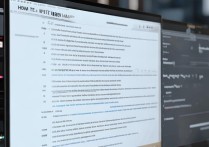
 冀ICP备2021017634号-12
冀ICP备2021017634号-12
 冀公网安备13062802000114号
冀公网安备13062802000114号